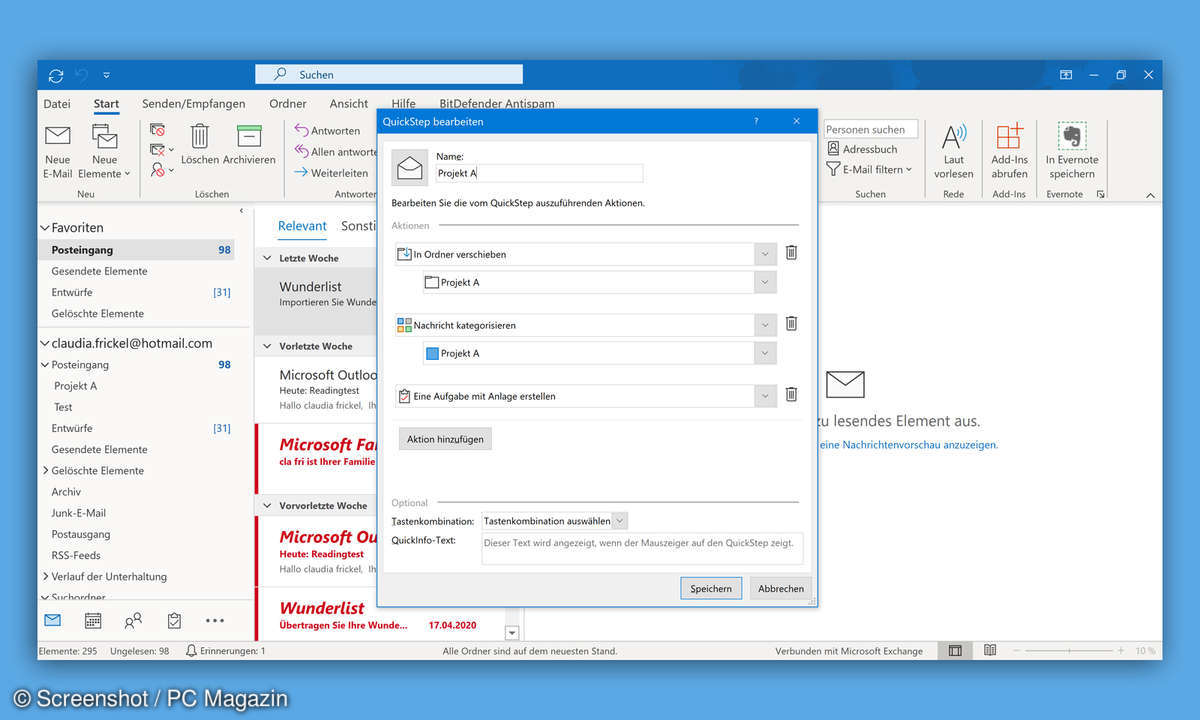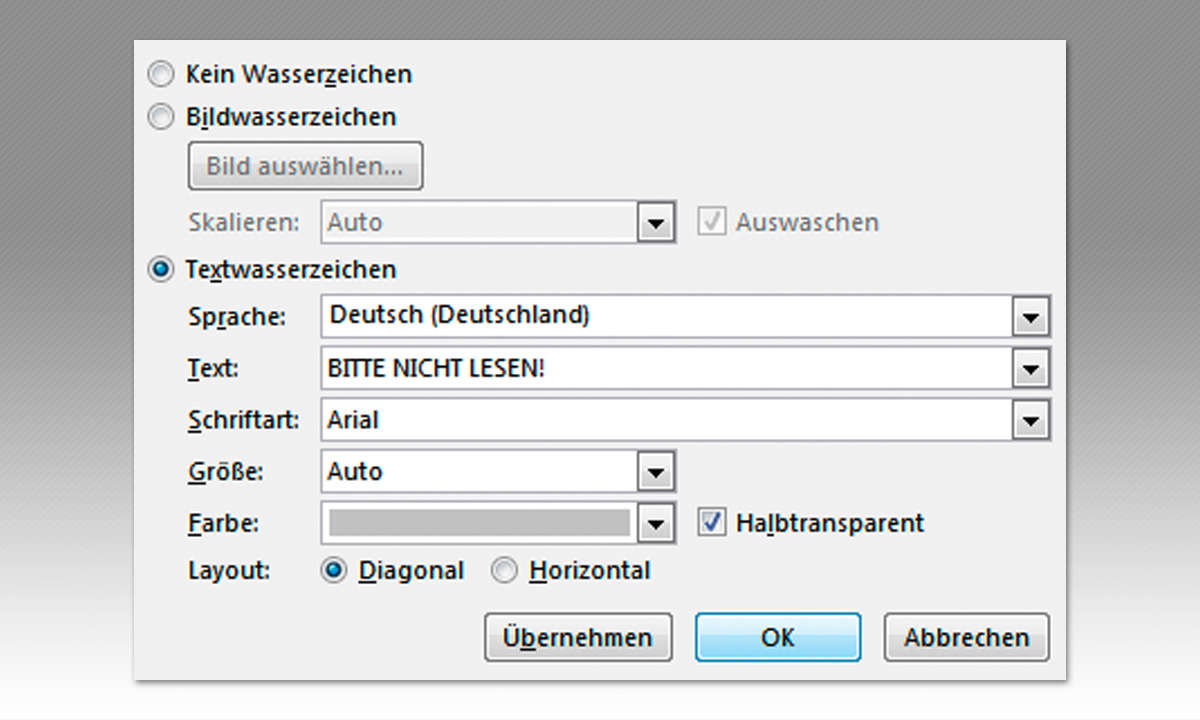Word-Formatvorlagen: 8 Tipps für ein einheitliches Layout
In diesem Beitrag erfahren Sie, wie Formatvorlagen Ihnen in Word bei der Gestaltung Ihrer Dokumente helfen können.

- Word-Formatvorlagen: 8 Tipps für ein einheitliches Layout
- Word-Formatvorlage anwenden, erstellen und speichern
- Word-Formatvorlagen ändern und herunterladen
Wer richtig formatiert, gewährleistet ansprechend gestaltete Informationen. Dadurch werden Verständlichkeit und Optik positiv beeinflusst. Soviel Grundlegendes vorweg. Die Textformation in Word ist jedoch ein weitläufiges Thema, in dem viele individuelle Eingriffe möglich sind. Aber keine Angst,...
Wer richtig formatiert, gewährleistet ansprechend gestaltete Informationen. Dadurch werden Verständlichkeit und Optik positiv beeinflusst. Soviel Grundlegendes vorweg. Die Textformation in Word ist jedoch ein weitläufiges Thema, in dem viele individuelle Eingriffe möglich sind. Aber keine Angst, wir verschaffen Überblick. In diesem Artikel erfahren sie alles über Formate und Formatierungsmöglichkeiten in Microsoft Word.
Tipp 1: Welche Vorteile haben Formatvorlagen bei der Textbearbeitung?
Es liegt auf der Hand, dass man sich durch die Anwendung von Formatvorlagen Zeit spart, da diese in der Regel mehrere Formatierungen zusammenfassen, also gleichzeitig anwenden. Der eigentliche Vorteil von Formatvorlagen besteht aber darin, dass sie ein einheitliches Layout gewährleisten.
Wenn Sie möchten, dass Überschriften einer bestimmten Ordnung entsprechen und Kommentare im Dokument, Zitate usw. immer gleich aussehen, erreichen Sie das am zuverlässigsten, wenn Sie dafür auf Formatvorlagen zurückgreifen.
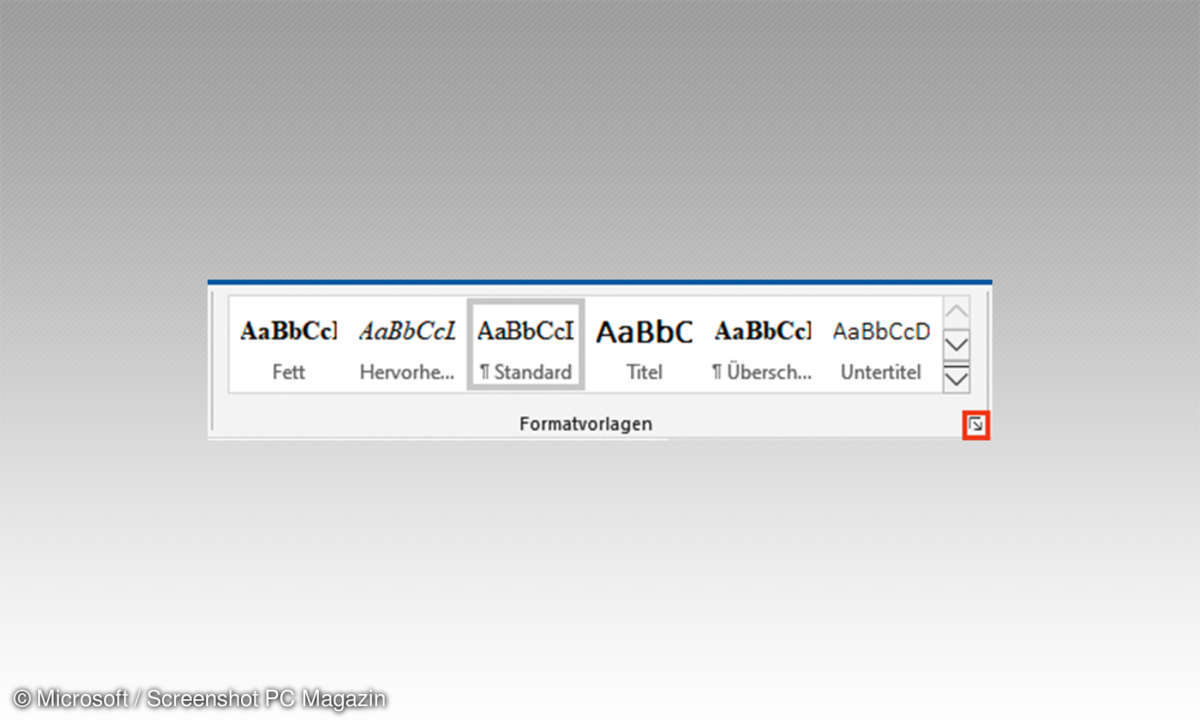
Und wenn Sie eine Formatvorlage später einmal ändern – wenn Sie zum Beispiel Kapitelüberschriften mit einer Schriftgröße von 16 Punkten statt wie bisher mit 14 Punkten anzeigen wollen –, dann übernimmt Word die Änderungen sofort für alle Stellen im Dokument, die mit dieser Formatvorlage formatiert worden sind.
Tipp 2: Formatvorlagen-Leiste einblenden
Den sogenannten Formatvorlagenkatalog finden Sie auf der Registerkarte Start in einer eigenen Gruppe mit dem Namen Formatvorlagen. Der Formatvorlagenkatalog enthält bereits von Anfang an verschiedene Vorlagen, die Word von Haus aus zur Verfügung stellt.
Aber auch Vorlagen, die Sie später selbst erstellen, können Sie im Formatvorlagenkatalog hinzufügen. Zusätzlich lässt sich am rechten Rand des Word-Dokuments eine Formatvorlagen-Leiste einblenden.
Klicken Sie dazu auf den kleinen Pfeil in der rechten unteren Ecke der Formatvorlagen-Gruppe auf der Registerkarte Start. Die im Formatvorlagenkatalog und die in der Formatvorlagen-Leiste angezeigten Vorlagen stimmen übrigens nur in den seltensten Fällen überein.
Wenn Sie zum Beispiel eine Vorlage aus dem Formatvorlagenkatalog entfernen, dann ist sie in der Formatvorlagen-Leiste immer noch verfügbar, und von dort können Sie die Vorlage dem Formatvorlagenkatalog bei Bedarf auch wieder hinzufügen.
Wenn Ihnen die Formatvorlagen-Leiste zu viel Platz wegnimmt, können Sie sie über das kleine Kreuz in der rechten oberen Ecke schnell wieder schließen. Und wenn Sie sie wieder benötigen, blenden Sie die Formatvorlagen-Leiste wie beschrieben genauso schnell wieder ein.
Tipp 3: Festlegen, welche Vorlagen in der Vorlagen-Leiste angezeigt werden
Tatsächlich können Sie in der Formatvorlagen-Leiste alle verfügbaren Formatvorlagen anzeigen. Klicken Sie dazu unten in der Leiste auf die Schaltfläche Optionen, und stellen Sie im oberen Auswahlfeld des erscheinenden Dialogfelds Alle Formatvorlagen ein.
Weitere Optionen des Auswahlfeldes sind Empfohlen, Verwendet sowie Im aktuellen Dokument. Bearbeiten Sie ein etwas umfangreicheres Dokument, dann ist die Option Verwendet sicher eine gute Wahl.
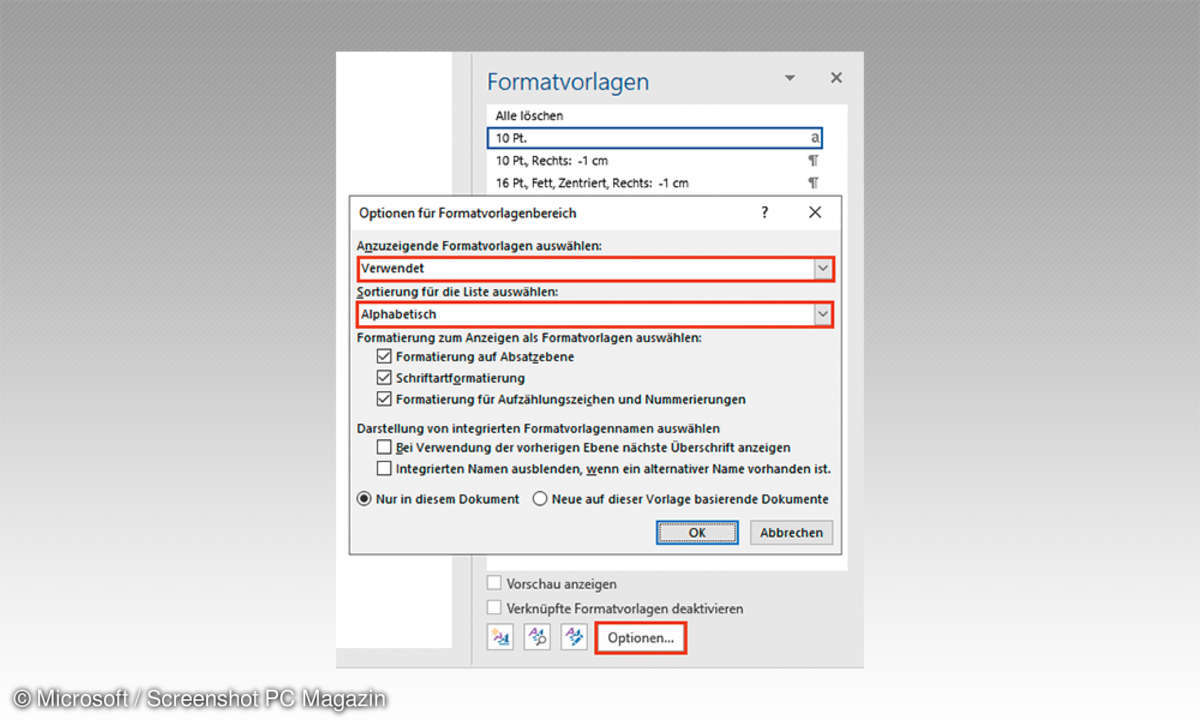
Die Formatvorlagen-Leiste zeigt dann nur diejenigen Vorlagen, die im aktuellen Dokument bereits zur Anwendung gekommen sind. Mit der Einstellung im zweiten Auswahlfeld legen Sie fest, in welcher Reihenfolge die Formatvorlagen in der Leiste angezeigt werden.
Standardeinstellung ist Wie empfohlen; manche Anwender ziehen jedoch eine alphabetische Anordnung vor. Schließen Sie das Dialogfeld Optionen für Formatvorlagenbereich per Klick auf OK, nachdem Sie die gewünschten Änderungen vorgenommen haben.